यदि आपने उपयोग करने का निर्णय लिया है Canva अपना लोगो, पोस्टर, कार्ड, ग्राफ़िक, या अन्य दृश्य सामग्री बनाने के लिए, जब आप पहली बार इसके सभी टूल और सुविधाओं को देखते हैं तो यह थोड़ा डराने वाला हो सकता है।
अंतर्वस्तु
- आप कैनवा से क्या बना सकते हैं?
- कैनवा मुख्य स्क्रीन पर नेविगेट करें
- Canva डिज़ाइन स्क्रीन का उपयोग करें
- कैनवा के साथ कुछ बनाएं
- कैनवा में सहेजें, डाउनलोड करें, साझा करें या प्रिंट करें
इस पूर्ण विशेषताओं वाले ग्राफ़िक डिज़ाइन एप्लिकेशन का अधिकतम लाभ उठाने में आपकी सहायता के लिए, हम आपको कैनवा का उपयोग करने के तरीके के बारे में बताएंगे।
अनुशंसित वीडियो
मध्यम
15 मिनटों
कंप्यूटर
वेब ब्राउज़र
कैनवा खाता (निःशुल्क या सशुल्क)
आप कैनवा से क्या बना सकते हैं?
कैनवा आपको स्क्रैच से या एक आसान टेम्पलेट का उपयोग करके किसी भी प्रकार की छवियां बनाने की अनुमति देता है। यह व्यक्तिगत परियोजनाओं के लिए उपयुक्त है, छोटे व्यवसायों, और संगठन।
यहां एक लंबी, लेकिन समावेशी सूची नहीं है कि आप कैनवा का उपयोग करके क्या बना सकते हैं।
- लोगो
- प्रस्तुतियों
- पोस्टर और फ़्लायर्स
- लेबल
- निमंत्रण और ग्रीटिंग कार्ड
- उपहार प्रमाण पत्र
- वॉलपेपर
- कूपन
- टाइटिल
- फोटो कोलाज
- आलेख जानकारी
- पुस्तक और एल्बम कवर
- वीडियो संदेश, कोलाज, विज्ञापन और सोशल मीडिया पोस्ट
- सोशल मीडिया ग्राफिक्स, बैनर, कवर और पोस्ट
- दीवार कैलेंडर, बिजनेस कार्ड और परिधान जैसे उत्पाद प्रिंट करें

कैनवा मुख्य स्क्रीन पर नेविगेट करें
आप एक बार अपना Canva खाता सेट करें, आरंभ करने में आपकी सहायता के लिए आपके पास एक व्यवस्थित होम स्क्रीन होगी। आप अपने हालिया डिज़ाइन सीधे मुखपृष्ठ पर देखेंगे, जिससे आपको त्वरित और आसान पहुँच मिलेगी।
बाईं ओर, आपको हाल के डिज़ाइन, आपके प्रोजेक्ट, आपके साथ साझा किए गए और ट्रैश दिखाई देंगे। इससे आप किसी मौजूदा प्रोजेक्ट को आसानी से देख सकते हैं या किसी हालिया प्रोजेक्ट को देख सकते हैं।
कुछ नया शुरू करने के लिए इसका उपयोग करें खोज शीर्ष पर बॉक्स, उसके नीचे एक श्रेणी चुनें, या क्लिक करें एक डिज़ाइन बनाएं शीर्ष दाईं ओर और एक आइटम चुनें। आप भी ब्राउज़ कर सकते हैं आप शायद कोशिश करना चाहेंगे कैनवा के सुझावों के लिए क्षेत्र।
जब आप शुरू करने के लिए तैयार हों, तो उस आइटम का प्रकार चुनें जिसे आप बनाना चाहते हैं। आपका कार्यक्षेत्र एक नए ब्राउज़र टैब में खुलता है।
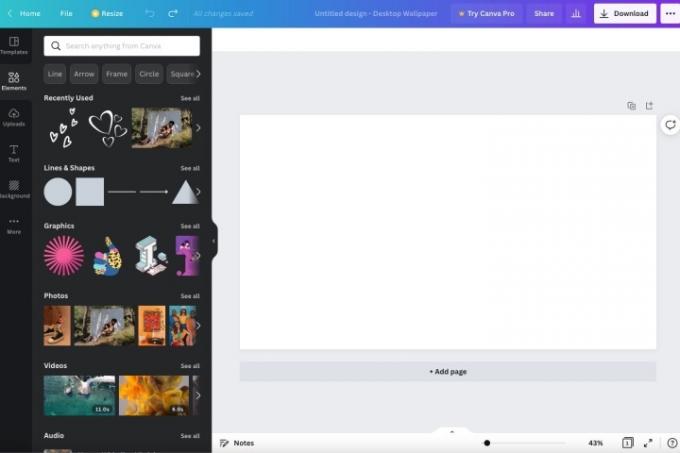
Canva डिज़ाइन स्क्रीन का उपयोग करें
आपके कार्यक्षेत्र का लेआउट आपके द्वारा बनाए जा रहे आइटम को दाईं ओर रखता है, आपके सभी उपकरण बाईं ओर एक संक्षिप्त अनुभाग में होते हैं। जब आप सबसे बाईं ओर कोई टूल चुनते हैं, तो आपको उसके विकल्प सीधे दाईं ओर दिखाई देंगे।
टेम्पलेट्स: आपके द्वारा चुने गए आइटम से संबंधित टेम्पलेट ब्राउज़ करें। आप टेम्पलेट भी खोज सकते हैं या रंग के आधार पर विकल्पों को फ़िल्टर कर सकते हैं।
तत्वों: ये वे आइटम हैं जिन्हें आप अपने कैनवास पर रख सकते हैं, जैसे रेखाएं और आकार, ग्राफिक्स और तस्वीरें, और टेबल और ग्रिड।
अपलोड: छवियाँ, वीडियो, या देखें ऑडियो फ़ाइलें जिसे आप अपलोड करें या क्लिक करें मीडिया अपलोड करें कुछ नया खींचने के लिए.
मूलपाठ: एक शीर्षक, उपशीर्षक, या मुख्य पाठ जोड़ें। आप पूर्व-स्वरूपित फ़ॉन्ट संयोजनों का भी उपयोग कर सकते हैं।
पृष्ठभूमि: अपनी रचना के लिए पृष्ठभूमि रंग या पैटर्न चुनें।
अधिक: इसमें शैलियाँ और चार्ट जैसे विविध आइटम, किसी चरित्र की तरह कुछ नया बनाने का विकल्प शामिल है क्यू आर संहिता, और Giphy, Pixabay, या YouTube जैसे स्थानों से सामग्री जोड़ने की विधियाँ। आप बॉक्स, ड्रॉपबॉक्स से भी सामग्री अपलोड कर सकते हैं। फेसबुक, और अन्य सेवाएँ।
यदि आपके पास एक निःशुल्क कैनवा खाता है, तो कोई भी तत्व जिसे आप निचले बाएँ कोने में क्राउन के साथ देखते हैं, जैसे टेम्पलेट या फ़ॉन्ट संयोजन, एक है कैनवा प्रो विशेषता।
नीचे दाईं ओर, क्लिक करें टिप्पणियाँ नोट जोड़ने के लिए, का उपयोग करें स्लाइडर ज़ूम इन या ज़ूम आउट करने के लिए, क्लिक करें ग्रिड ग्रिड दृश्य का उपयोग करने के लिए आइकन, या का उपयोग करें तीर फ़ुल-स्क्रीन मोड में प्रस्तुत करने के लिए। आप भी क्लिक कर सकते हैं प्रश्न चिह्न सहायता विषय खोलने के लिए.
कैनवा के साथ कुछ बनाएं
कैनवा कोई कठिन उपकरण नहीं है, लेकिन आपके आइटम को बनाने के लिए सुविधाओं और विकल्पों का उपयोग करने में थोड़ा समय लगता है। तो, आइए एक सरल धन्यवाद कार्ड बनाने के चरणों के बारे में जानें।
हालाँकि आपके प्रोजेक्ट के लिए विकल्प और तत्व अलग-अलग हो सकते हैं, और यदि आप चाहें तो आप चरणों को एक अलग क्रम में निष्पादित कर सकते हैं, आप समान मूल सिद्धांतों को देखेंगे।
स्टेप 1: का उपयोग करके होम पेज से वह आइटम चुनें जिसे आप बनाना चाहते हैं खोज, श्रेणियाँ, या एक डिज़ाइन बनाएं बटन।
चरण दो: जब आपका आइटम नए ब्राउज़र टैब में खुलता है, तो तय करें कि आप टेम्पलेट का उपयोग करना चाहेंगे या नहीं। यदि हां, तो चयन करें खाका सबसे बाईं ओर और फिर ब्राउज़ करें और जिसे आप उपयोग करना चाहते हैं उसे चुनें।
यदि आप टेम्पलेट का उपयोग करते हैं, तो कैनवास पर अपना कर्सर घुमाते ही आपको वे आइटम दिखाई देंगे जिन्हें आप संपादित कर सकते हैं। उदाहरण के लिए, आप बॉक्स के अंदर के टेक्स्ट को चुनकर और अपना खुद का टाइप करके उसे बदल सकते हैं।
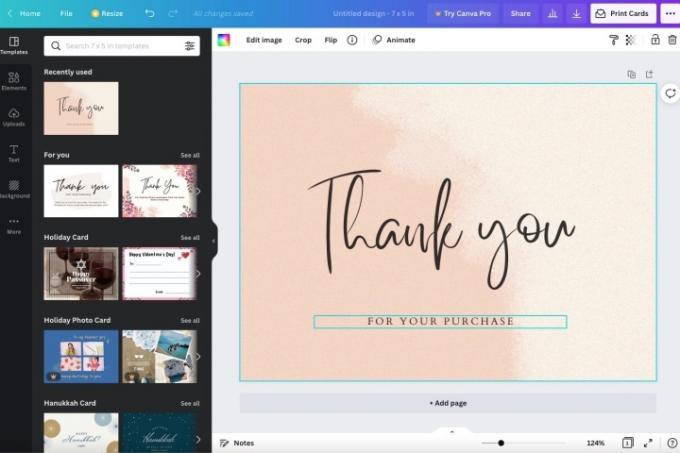
संबंधित
- पीसी कूलिंग को कैसे सुधारें - अपने पीसी को ठंडा और शांत बनाएं
- गूगल बार्ड क्या है? इस चैटजीपीटी प्रतिद्वंद्वी का उपयोग कैसे करें यहां बताया गया है
- एआई के साथ पूर्ण-लंबाई वाले उपन्यास लिखने के लिए सुडोराइट स्टोरी इंजन का उपयोग कैसे करें
चरण 3: आप पूरी तरह से खाली कैनवास का उपयोग करके स्क्रैच से भी अपना आइटम बना सकते हैं।
चुनना पृष्ठभूमि रंग, फोटो या पैटर्न पृष्ठभूमि जोड़ने के लिए बाईं ओर।

चरण 4: चुनना मूलपाठ शीर्षक, उपशीर्षक, या मुख्य पाठ के लिए शीर्ष पर शैलियों में से किसी एक का उपयोग करके एक टेक्स्ट बॉक्स सम्मिलित करना। फिर, अपना टेक्स्ट बॉक्स में टाइप करें।
फ़ॉन्ट शैली, आकार या रंग बदलने के लिए शीर्ष पर मौजूद फ़ॉर्मेट टूल का उपयोग करें। आप बुलेट्स भी डाल सकते हैं, रिक्ति समायोजित कर सकते हैं, या टेक्स्ट को एनिमेट कर सकते हैं।
क्लिक करें घुमाएँ आइकन या हैंडल हिलाओ टेक्स्ट बॉक्स को घुमाने या स्थानांतरित करने के लिए बॉक्स के नीचे।

चरण 5: चुनना तत्वों ग्राफ़िक्स, स्टिकर, प्रतीक या आकृतियाँ जैसे आइटम जोड़ने के लिए। आप आइटम को कैनवास पर रखने के लिए या तो क्लिक कर सकते हैं या आइटम को खींचकर उस पर छोड़ सकते हैं।
इसे मोड़ें घुमाएँ आइटम को घुमाने के लिए उसके नीचे आइकन का उपयोग करें या उसे स्थानांतरित करने के लिए चयन करें और खींचें।
तत्व को अनुकूलित करने के लिए शीर्ष पर फ़ॉर्मेट टूल का उपयोग करें। उदाहरण के लिए, आप किसी छवि को संपादित, क्रॉप, फ्लिप या एनिमेट कर सकते हैं।

चरण 6: आवश्यकतानुसार इन अतिरिक्त कार्रवाइयों का उपयोग करें:
- आपके द्वारा जोड़े गए किसी तत्व को हटाने के लिए, उसे चुनें और क्लिक करें कचरे का डब्बा इसे हटाने के लिए शीर्ष दाईं ओर आइकन।
- अपनी अंतिम क्रिया को उलटने के लिए, क्लिक करें पूर्ववत शीर्ष बाईं ओर बटन (बाईं ओर घुमावदार तीर)।
- अपनी अंतिम कार्रवाई दोबारा करने के लिए, क्लिक करें फिर से करना ऊपर बाईं ओर बटन (दाईं ओर मुड़ा हुआ तीर)।

कैनवा में सहेजें, डाउनलोड करें, साझा करें या प्रिंट करें
बचाना: आपके द्वारा किए गए सभी परिवर्तन स्वचालित रूप से सहेजे जाते हैं। आपके पास मैन्युअल रूप से या किसी विशेष फ़ोल्डर में सहेजने के विकल्प भी हैं। क्लिक फ़ाइल ऊपर बाईं ओर और चुनें बचाना या फ़ोल्डर में सहेजें.
नाम: सभी आइटम डिफ़ॉल्ट रूप से "शीर्षक रहित डिज़ाइन" के रूप में सहेजे जाते हैं। नाम जोड़ने के लिए, शीर्ष पर "शीर्षक रहित डिज़ाइन" टेक्स्ट बॉक्स पर क्लिक करें फ़ाइल ऊपर बाईं ओर और नया नाम टाइप करें।
शेयर करना: इनमें से किसी एक पर क्लिक करें शेयर करना ऊपर दाईं ओर बटन या अधिक (तीन बिंदु) और चुनें लिंक शेयर करें या शेयर विकल्पों में से एक।
डाउनलोड करना: क्लिक करें डाउनलोड करना बटन, फ़ाइल > डाउनलोड करना, या चुनें अधिक और चुनें डाउनलोड करना.
छाप: इनमें से किसी एक पर क्लिक करें छाप यदि लागू हो तो बटन या अधिक और एक प्रिंट उत्पाद चुनें.
Canva एक सॉलिड डिज़ाइन है और संपादन उपकरण जिसे आप किसी भी वेब ब्राउज़र से एक्सेस कर सकते हैं, लेकिन वह डेस्कटॉप और मोबाइल एप्लिकेशन भी प्रदान करता है।
संपादकों की सिफ़ारिशें
- जीपीटी-4: एआई चैटबॉट का उपयोग कैसे करें जो चैटजीपीटी को शर्मिंदा करता है
- पीसी गेमिंग में एक बड़ी समस्या से निपटने के लिए इंटेल एआई का उपयोग कैसे कर सकता है
- फैन कंट्रोल का उपयोग करके अपने सभी पीसी प्रशंसकों को कैसे नियंत्रित करें
- GPT-4 का अपना संस्करण बनाने के लिए डांटे का उपयोग कैसे करें
- Google SGE का उपयोग कैसे करें - अपने लिए खोज जेनरेटर अनुभव आज़माएँ



